[FIXED] Pasirinktas įkrovos vaizdas neatpažino klaidos
Įvairios / / November 28, 2021
Jei susiduriate su šiuo klaidos pranešimu „Pataisyti pasirinktą įkrovos vaizdą nepavyko autentifikuoti“, jūsų kompiuteris negali tinkamai įkelti BIOS ir atrodo, kad pagrindinė šios klaidos priežastis yra saugus įkrovimas. Įkrovos seka išsaugoma duomenų bazėje ir atrodo, kad jos pažeidimas sukelia šį klaidos pranešimą. Šią klaidą taip pat gali sukelti sugadinta arba neteisinga BCD (įkrovos konfigūracijos duomenų) konfigūracija.
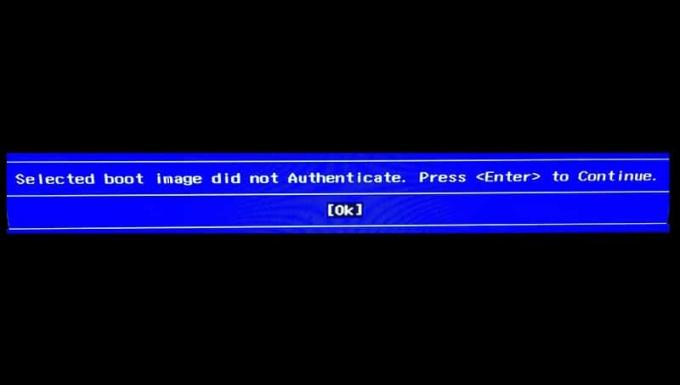
Jei spustelėsite Gerai, kompiuteris bus paleistas iš naujo ir vėl bus rodomas šis klaidos pranešimas. Taigi, negaišdami laiko, pažiūrėkime, kaip iš tikrųjų pataisyti pasirinktą įkrovos vaizdą, kuris neatpažino klaidos, naudojant toliau pateiktą trikčių šalinimo vadovą.
Turinys
- [FIXED] Pasirinktas įkrovos vaizdas neatpažino klaidos
- 1 būdas: BIOS perjunkite į „Legacy Boot“.
- 2 būdas: atlikite kietąjį atstatymą
- 3 būdas: įkelkite numatytąją BIOS konfigūraciją
- 4 būdas: paleiskite automatinį taisymą
- 5 būdas: paleiskite aparatinės įrangos diagnostiką
[FIXED] Pasirinktas įkrovos vaizdas neatpažino klaidos
1 būdas: BIOS perjunkite į „Legacy Boot“.
1. Paleiskite BIOS, kai kompiuteris paleidžiamas, pakartotinai paspauskite F10 arba DEL, kad įeitumėte BIOS sąranka.
![paspauskite DEL arba F2 klavišą, kad įeitumėte į BIOS sąranką | [FIXED] Pasirinktas įkrovos vaizdas neatpažino klaidos](/f/934518900ed5e9e30393fe272b9ed7e2.png)
2. Dabar įeikite Sistemos konfigūracija tada surask Senasis palaikymas.
3. Įgalinti seną palaikymą naudodami rodyklių klavišus ir paspausdami Enter.
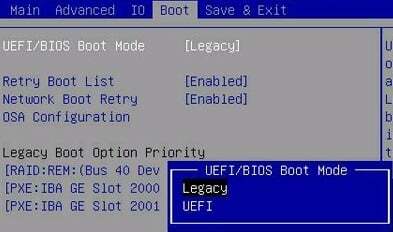
4. Tada įsitikinkite Saugus įkrovimas išjungtas, jei ne, tada išjunkite.
5. Išsaugokite pakeitimus ir išeikite iš BIOS.
6. Iš naujo paleiskite kompiuterį ir pažiūrėkite, ar galite Pataisyti Pasirinktas įkrovos vaizdas neatpažino klaidos, jei ne tada tęsk.
2 būdas: atlikite kietąjį atstatymą
1. Visiškai išjunkite kompiuterį ir ištraukite maitinimo laidą.
2. Išimkite bateriją iš kompiuterio galinės dalies.

3. Norėdami atlikti standųjį atstatymą, palaikykite maitinimo mygtuką 20–30 sekundžių.
4. Vėl įdėkite bateriją ir prijunkite kintamosios srovės maitinimo laidą.
5. Iš naujo paleiskite kompiuterį ir pažiūrėkite, ar galite išspręsti problemą.
3 būdas: įkelkite numatytąją BIOS konfigūraciją
1. Išjunkite nešiojamąjį kompiuterį, tada įjunkite jį ir vienu metu paspauskite F2, DEL arba F12 (priklausomai nuo jūsų gamintojo) prisijungti BIOS sąranka.

2. Dabar turėsite rasti iš naujo parinktį įkelti numatytąją konfigūraciją, ir jis gali būti pavadintas Atstatyti numatytuosius nustatymus, Įkelti gamyklinius numatytuosius nustatymus, Išvalyti BIOS nustatymus, Įkelti numatytuosius nustatymus ar panašiai.

3. Pasirinkite jį rodyklių klavišais, paspauskite Enter ir patvirtinkite operaciją. Tavo BIOS dabar juo naudosis Numatytieji nustatymai.
4. Prisijungę prie „Windows“ patikrinkite, ar įkrovimo problema išspręsta, ar ne.
4 būdas: paleiskite automatinį taisymą
1. Įdėkite Windows 10 įkrovos diegimo DVD diską ir iš naujo paleiskite kompiuterį.
2. Kai būsite paraginti paspauskite bet kurį mygtuką Norėdami paleisti iš CD arba DVD, paspauskite bet kurį klavišą, kad tęstumėte.
![Paspauskite bet kurį klavišą, kad paleistumėte iš CD arba DVD | [FIXED] Pasirinktas įkrovos vaizdas neatpažino klaidos](/f/4ef3e698c9e54462deec344b63f5163f.jpg)
3. Pasirinkite kalbos nuostatas ir spustelėkite Pirmyn. Spustelėkite Remontas savo kompiuterį apatiniame kairiajame kampe.

4. Pasirinkimo ekrane spustelėkite Trikčių šalinimas.

5. Trikčių šalinimo ekrane spustelėkite Išplėstinė parinktis.

6. Ekrane Išplėstinės parinktys spustelėkite Automatinis remontas arba paleidimo taisymas.

7. Palaukite, kol „Windows“ automatinis / paleisties taisymas užbaigti.
8. Paleiskite iš naujo ir sėkmingai Pataisyti Pasirinktas įkrovos vaizdas neatpažino klaidos, jei ne, tęskite.
Taip pat skaitykite: Kaip pataisyti automatinio taisymo funkciją nepavyko pataisyti kompiuterio.
5 būdas: paleiskite aparatinės įrangos diagnostiką
Jei vis tiek negalite Pataisyti Pasirinktas įkrovos vaizdas neatpažino klaidos, tada yra tikimybė, kad jūsų standusis diskas suges. Tokiu atveju turite pakeisti ankstesnį HDD arba SSD nauju ir vėl įdiegti „Windows“. Tačiau prieš darydami išvadą, turite paleisti diagnostikos įrankį, kad patikrintumėte, ar tikrai reikia pakeisti standųjį diską, ar ne. Tačiau vietoj standžiojo disko gali sugesti bet kuri kita aparatinė įranga, pvz., atmintis ar nešiojamojo kompiuterio skydelis ir pan.
![Paleiskite diagnostiką, kad patikrintumėte, ar standusis diskas sugenda | [FIXED] Pasirinktas įkrovos vaizdas neatpažino klaidos](/f/dc15f4e71d777db7b4bc219be6b773f7.jpg)
Norėdami paleisti diagnostiką, iš naujo paleiskite kompiuterį ir kompiuteriui paleidus (prieš įkrovos ekraną), paspauskite klavišą F12. Kai pasirodys įkrovos meniu, pažymėkite parinktį Boot to Utility Partition arba parinktį Diagnostika paspauskite enter, kad paleistumėte diagnostiką. Tai automatiškai patikrins visą jūsų sistemos aparatinę įrangą ir praneš apie tai, jei bus rasta kokių nors problemų.
Rekomenduojamas:
- Ištaisykite klaidą „Windows Installer“ prieiga uždrausta
- Pašalinkite administravimo įrankius sistemoje „Windows 10“.
- Pataisykite sugadintą užduočių planuoklį sistemoje „Windows 10“.
- Pataisykite garsumo piktogramą, kurios trūksta užduočių juostoje sistemoje „Windows 10“.
Tai tau pavyko Pataisyti Pasirinktas įkrovos vaizdas neatpažino klaidos Jei vis dar turite klausimų dėl šio įrašo, nedvejodami užduokite juos komentarų skiltyje.
![[FIXED] Pasirinktas įkrovos vaizdas neatpažino klaidos](/uploads/acceptor/source/69/a2e9bb1969514e868d156e4f6e558a8d__1_.png)


